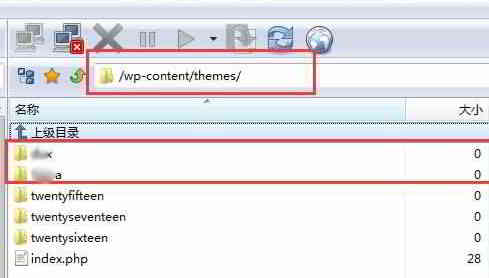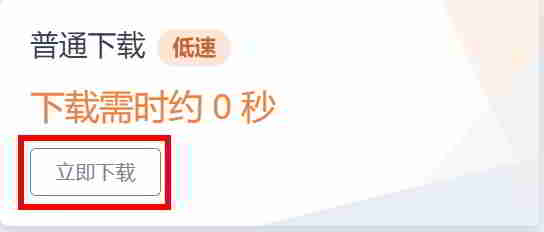1 安装WordPress插件
- 1.1 方法1:搜索安装WordPress插件
- 1.2 方法2:后台上传安装WordPress插件
- 1.3 方法3:FTP上传和安装WordPress插件
- 2 启用和管理Wordpress插件
- 3 注意事项
本文是《WordPress建站教程》系列文章的第 20 部分,该系列共包含以下 21 个部分:
- WordPress是什么意思?干什么的?能做什么网站?
- 个人/公司建站需要多少钱?搭建企业网站费用价格
- 建站需要什么程序软件?自己做网站需哪些条件手续
- 如何选择合适的域名?网站建设域名注册建议&原则
- NameSilo域名注册教程(送你 1 美金 NameSilo优惠码)
- BlueHost主机怎么样?最新BlueHost美国优惠码/优惠券
- Bluehost如何一键自动安装WordPress?BH建站教程
- NameSilo将域名NS解析到Bluehost/SiteGround教程
- 如何手动搭建WordPress?WordPress安装教程
- 如何登陆WordPress后台?WP后台登录地址
- WordPress怎么用?WordPress后台常规设置&中文Title
- WordPress如何修改语言设定?更换中文/英文设置方法
- 如何创建WordPress分类目录?WP分类目录管理
- WordPress如何发布文章?自己发文章的编辑选项
- WordPress如何新建页面?添加/编辑页面设置
- WordPress如何添加菜单?自定义导航栏显示选项
- FTP怎么在线解压缩zip文件?PHP线上解压程序下载
- FTP工具连接超时失败WordPress如何配置连服务器?
- WordPress主题是什么?如何安装WordPress模板?
- 如何安装WordPress插件?3种安装WordPress插件方法
- VPS如何使用rclone备份?CentOS使用GDrive自动同步教程
WordPress的强大之处,可以通过安装WordPress插件的方式,来扩展各种丰富功能,比如:SEO、电子商务功能等等。
安装WordPress插件的方法,类似于安装WordPress主题。
安装WordPress插件
新媒体人学习用WordPress建站,有3种常用方法,可以安装WordPress插件:
- 搜索安装WordPress插件
- 后台上传安装WordPress插件
- FTP上传和安装WordPress插件
方法1:搜索安装WordPress插件
登录WordPress后台 → 插件 → 安装插件 → 输入关键字进行搜索 ▼
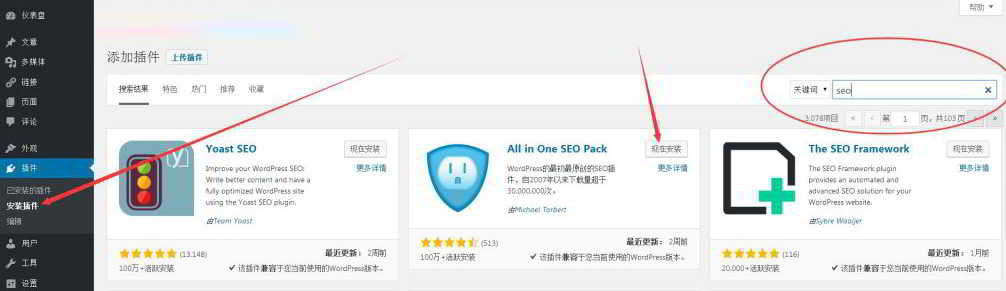
注意事项:
- 通常建议安装已提交到WordPress插件库,并最近更新的WordPress插件。
- 建议不要安装尚未更新超过2年的WordPress插件。
方法2:后台上传安装WordPress插件
登录WordPress后台 → 插件 → 安装插件 → 上传 ▼
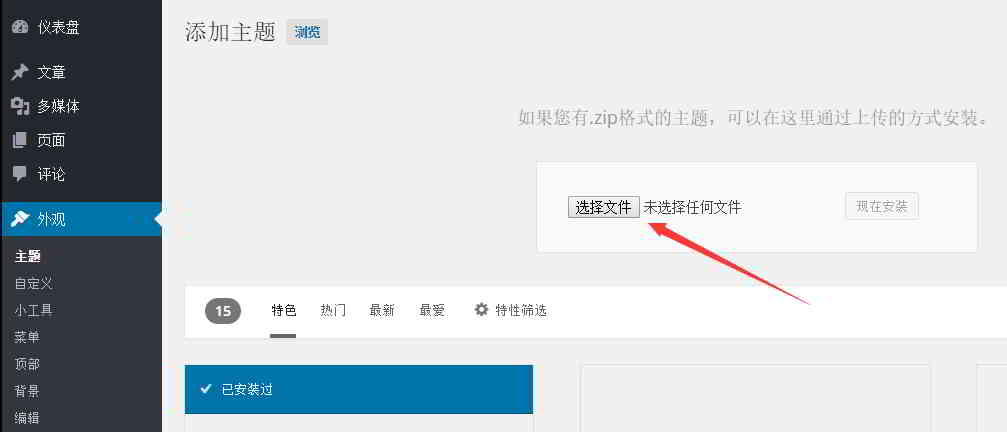
方法3:FTP上传和安装WordPress插件
如果你不能通过以上的方法安装它WordPress插件,你可以通过FTP连接到主机空间,将压缩包解压,并将其上传到 /wp-content/plugins/ 目录 ▼
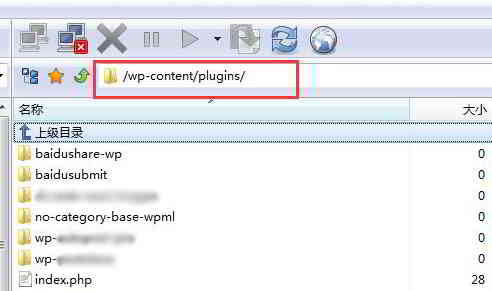
如果上传速度不快、WordPress主题文件太多,怎么办?
可直接上传zip压缩包文件,再通过PHP线上解压 zip 压缩文件 ▼
FTP怎么在线解压缩zip文件?PHP线上解压程序下载
网络营销新手学建站,通过FTP工具上传WordPress程序、主题和WordPress插件。 有时使用FTP上传大文件太慢,而且容易出错……此时,我们可以压缩要上传到FTP的文件压缩成zip文件(不是rar,……
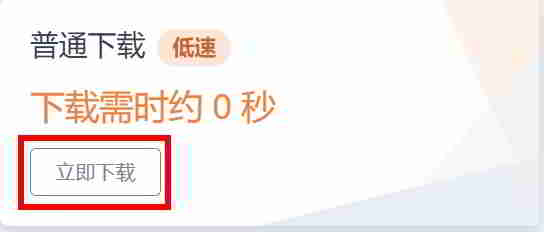
启用和管理Wordpress插件
安装Wordpress插件后,在WordPress后台 → 插件 → 安装Wordpress插件,即可启用Wordpress插件 ▼

- 启用Wordpress插件后,通常需要进行设置。
- 每个Wordpress插件的设置选项都不同,所以这里就不做说明了。
你也可以在此处,禁用已启用的Wordpress插件 ▼
以上是安装WordPress插件的基本操作,你学到了吗?
注意事项
如果你在安装WordPress插件时,出现WordPress权限错误提示:
- 无法创建目录复制文件安装失败需要ftp
- 安装失败未能找到WordPress内容目录wp content
- WordPress无法安装插件
解决方法,请看这篇WordPress教程 ▼
升级WordPress权限错误提示:无法创建目录复制文件安装失败需要ftp
升级WordPress权限错误提示:无法创建目录复制文件安装失败需要ftp我们在刚安装WordPress,或者WordPress网站搬家换空间之后,想要升级WordPress插件、程序或主题时,经常会遇到这些常见问……
希望我们网站( https://www.wordpressx.com/ ) 分享的《如何安装WordPress插件?3种安装WordPress插件方法》,对您有帮助。
1 WordPress主题是什么?
- 2 安装WordPress主题
- 2.1 方法1:搜索安装WordPress主题
- 2.2 方法2:后台上传WordPress主题文件安装
- 2.3 方法3:通过FTP上传Wordpress主题
- 3 启用和管理Wordpress主题
- 4 注意事项
本文是《WordPress建站教程》系列文章的第 19 部分,该系列共包含以下 21 个部分:
- WordPress是什么意思?干什么的?能做什么网站?
- 个人/公司建站需要多少钱?搭建企业网站费用价格
- 建站需要什么程序软件?自己做网站需哪些条件手续
- 如何选择合适的域名?网站建设域名注册建议&原则
- NameSilo域名注册教程(送你 1 美金 NameSilo优惠码)
- BlueHost主机怎么样?最新BlueHost美国优惠码/优惠券
- Bluehost如何一键自动安装WordPress?BH建站教程
- NameSilo将域名NS解析到Bluehost/SiteGround教程
- 如何手动搭建WordPress?WordPress安装教程
- 如何登陆WordPress后台?WP后台登录地址
- WordPress怎么用?WordPress后台常规设置&中文Title
- WordPress如何修改语言设定?更换中文/英文设置方法
- 如何创建WordPress分类目录?WP分类目录管理
- WordPress如何发布文章?自己发文章的编辑选项
- WordPress如何新建页面?添加/编辑页面设置
- WordPress如何添加菜单?自定义导航栏显示选项
- FTP怎么在线解压缩zip文件?PHP线上解压程序下载
- FTP工具连接超时失败WordPress如何配置连服务器?
- WordPress主题是什么?如何安装WordPress模板?
- 如何安装WordPress插件?3种安装WordPress插件方法
- VPS如何使用rclone备份?CentOS使用GDrive自动同步教程
WordPress的强大功能,在很大程度上归功于:
- 具备许多主题和插件
- 良好扩展和支持。
WordPress主题是什么?
- WordPress主题,就是WordPress的网站模板。
- WordPress主题用于更改站点的布局和结构。
- 如果WordPress主题发生变化,网站的外观将会发生变化。
- WordPress主题用于处理网站内容和数据,然后通过浏览器显示。
现在,我们就来给你介绍 WordPress 如何安装主题?
安装WordPress主题
网络营销新手学习用WordPress建站,有3种常用的安装方法,可以安装WordPress主题:
- 搜索安装WordPress主题
- 后台上传WordPress主题文件安装
- 通过FTP上传Wordpress主题
方法1:搜索安装WordPress主题
登录WordPress后台 → 外观 → 主题 → 添加 ▼
输入主题关键字后搜索 ▼
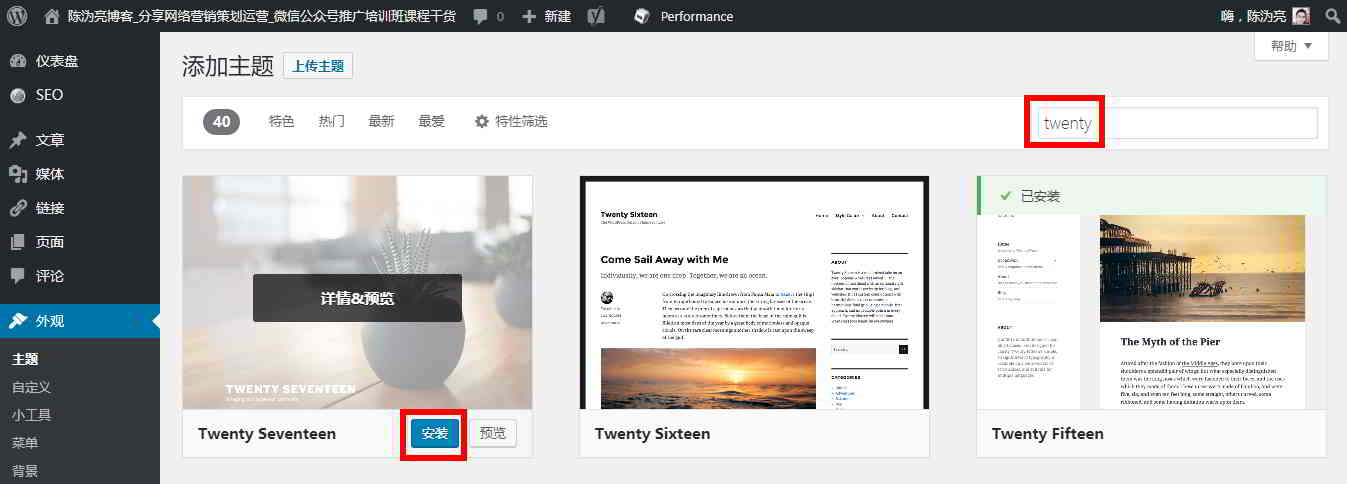
浏览搜索结果,并安装WordPress主题 ▲
- 注意:此处搜索的主题,是提交给WordPress主题库的主题。
- 多年的WordPress使用经验告诉我们,中国用户很难在此快速找到自己想要的主题,因此除非你想要的主题已经提交到主题库,否则通常不建议这样做。
方法2:后台上传WordPress主题文件安装
这是一种更常用的方法,前提是主题包必须以.zip格式打包。
登录WordPress后台 → 外观 → 主题 → 上传,选择主题包,然后安装 ▼
安装Wordpress主题成功 → 启用新主题 ▼
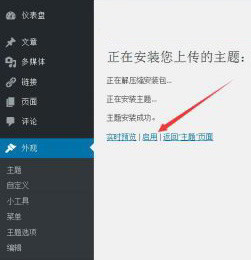
方法3:通过FTP上传Wordpress主题
如果你无法通过上述方法安装主题,你可以通过FTP连接到主机空间 ▼
FTP工具连接超时失败WordPress如何配置连服务器?
在完成购买BlueHost后,BlueHost将自动创建一个主FTP帐户。主FTP帐户的名称和密码,跟cPanel用户名和密码相同。使用FTP工具,用户可以快速轻松地将WordPress文件,上传或下载到他们的Blue……

然后,转到网站的 /wp-content/theme/ 目录 ▼
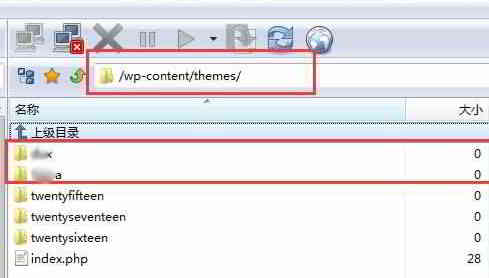
在此处上传本地解压好的主题文件 ▲
如果上传速度不快、WordPress主题文件太多,怎么办?
可直接上传zip压缩包文件,再通过PHP线上解压 zip 压缩文件 ▼
FTP怎么在线解压缩zip文件?PHP线上解压程序下载
网络营销新手学建站,通过FTP工具上传WordPress程序、主题和WordPress插件。 有时使用FTP上传大文件太慢,而且容易出错……此时,我们可以压缩要上传到FTP的文件压缩成zip文件(不是rar,……
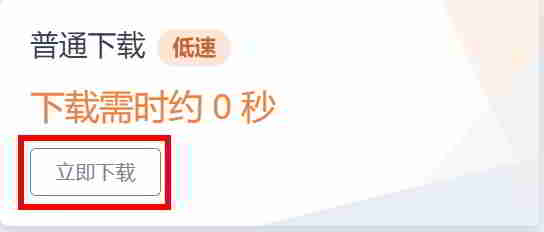
启用和管理Wordpress主题
安装好Wordpress主题后,在WordPress后台 → 外观 → 主题 →
- 你可以看到刚刚安装的主题,你可以查看“详细信息”,“预览”或“启用”主题。
如果要更改WordPress主题,你还可以在此处启用新的WordPress主题 ▼
- 启用主题后,你可能还需要去设置主题的选项。
- 不同的Wordpress主题需要设置不同的选项,所以我们不在此赘述了。
注意事项
如果你在安装WordPress主题时,出现WordPress权限错误提示:
- 无法创建目录复制文件安装失败需要ftp
- 安装失败未能找到WordPress内容目录wp content
- WordPress无法安装主题
解决方法,请看这篇WordPress教程 ▼
升级WordPress权限错误提示:无法创建目录复制文件安装失败需要ftp
升级WordPress权限错误提示:无法创建目录复制文件安装失败需要ftp我们在刚安装WordPress,或者WordPress网站搬家换空间之后,想要升级WordPress插件、程序或主题时,经常会遇到这些常见问……
希望我们网站( https://www.wordpressx.com/ ) 分享的《WordPress主题是什么?如何安装WordPress模板?》,对您有帮助。
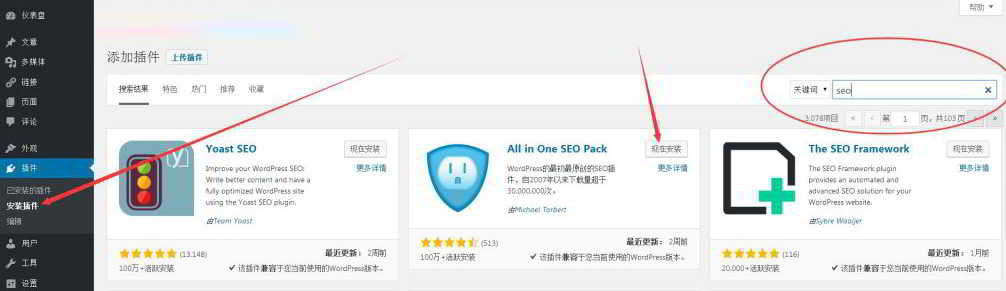
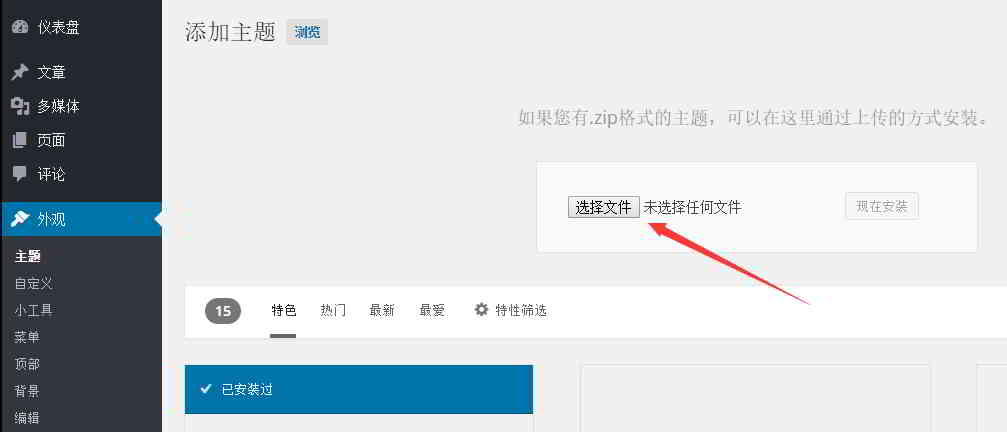
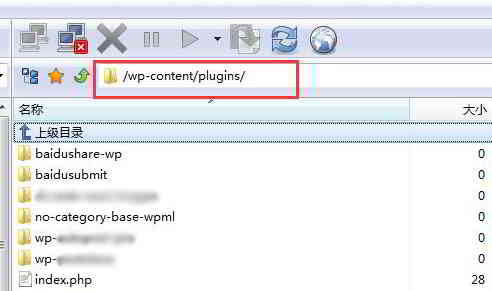
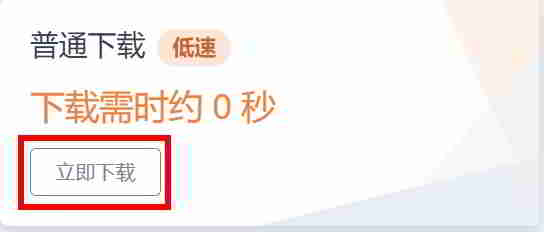

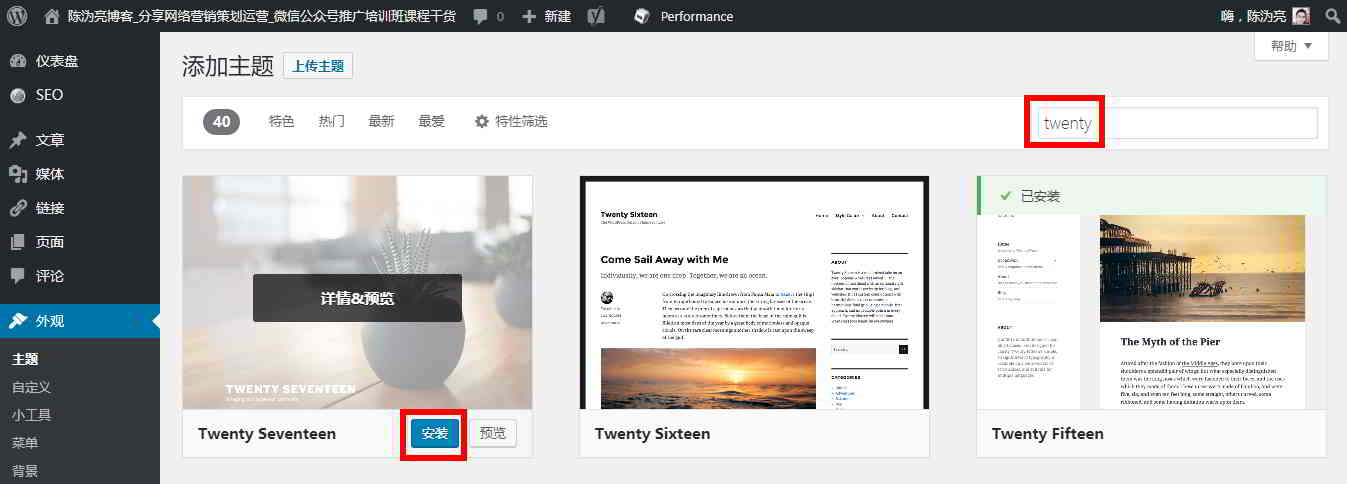
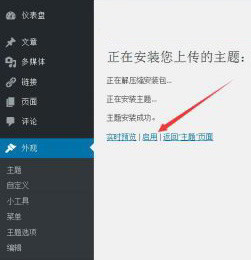
![]()